
Оглавление:
- Шаг 1: Мой текущий менеджер по энергии, Calybox 120
- Шаг 2: Термостат Deléage TAI61
- Шаг 3: Подключение моего TAI61
- Шаг 4: Проводка Шелли в 13:00
- Шаг 5: Настройка MQTT
- Шаг 6: Создание Shelly Under Jeedom
- Шаг 7: Создание команд включения и выключения
- Шаг 8: Создание моего термостата под плагином
- Шаг 9: Создание действий моего термостата
- Шаг 10: Создание моих режимов термостата
- Шаг 11: Создание отверстий для моих термостатов
- Шаг 12: Создайте Ipad Jeedom
- Шаг 13: Готово
- Автор John Day [email protected].
- Public 2024-01-30 11:49.
- Последнее изменение 2025-01-23 15:04.
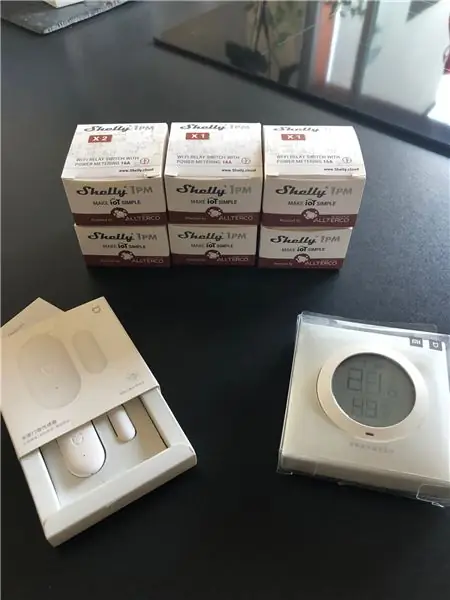
Я хотел поделиться своим опытом домашней автоматизации электрического теплого пола с помощью модулей Shelly1pm и плагина Jeedom Thermostat.
Эта установка направлена на снижение моего потребления электроэнергии за счет ограничения нагрева, если мы находимся вдали от дома. Я подробно расскажу об установке, а также о установленных датчиках и модулях.
Для этой установки мне понадобилось 7 термометров Shelly1pm, 7 термометров Xiaomi Mijia, а также 11 дверных / оконных датчиков (опционально).
Шаг 1: Мой текущий менеджер по энергии, Calybox 120

В первую очередь представлю вам мою текущую установку с ее недостатками. Этот энергоменеджер позволяет мне управлять 2-мя зонами отопления, но не учитывает наше присутствие дома. Так что у нас отопление не оптимально. Этот менеджер контролирует 7 термостатов Deléage TAI 61, которые есть в каждой из моих комнат.
Шаг 2: Термостат Deléage TAI61

Цель будет заключаться в замене этих термостатов модулями Shelly 1pm, которые будут управляться моим блоком домашней автоматизации Jeedom.
Шаг 3: Подключение моего TAI61
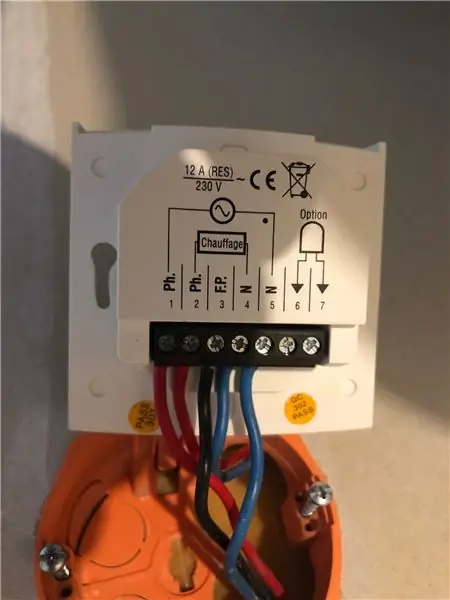
1 PH. Источник питания фазы TAI61
2 PH. фазный блок питания рамы обогрева
3 F. P. пилотный провод, идущий от энергоменеджера
4 Н нейтральный источник питания нагревательной рамы
5 Н нейтральный блок питания TAI61
Шаг 4: Проводка Шелли в 13:00
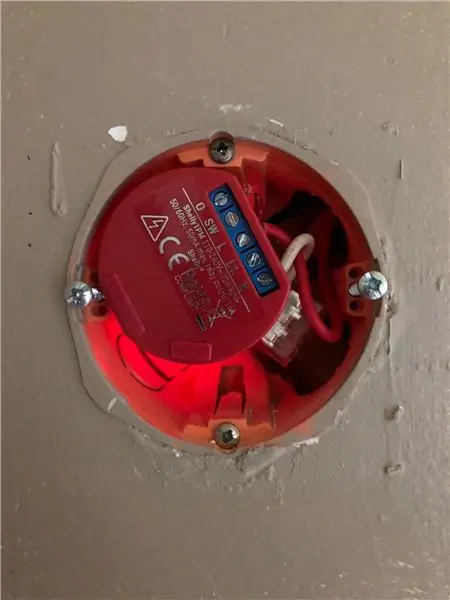
0: фаза питания рамы обогрева
SW: ничего
L: Источник питания фазы Shelly1pm
L1: ничего
N: Нейтральный источник питания Shelly1pm
Как видите, сборка очень проста. Чтобы немного сбиться с пути, я поставил WAGO на 2 нейтрали (4 N и 5 N у TAI61) и канал N на Shelly1pm.
ВАЖНО, это 220 вольт, эти операции производить с выключателем.
После остановки вы можете восстановить электрический ток.
Теперь вы можете включить SHelly1pm в свою сеть Wi-Fi через мобильное приложение Shelly (я не детализирую эту операцию, приложение Shelly очень простое в использовании.
Шаг 5: Настройка MQTT

Как только это будет сделано, я буду использовать MQTT для управления своим Shelly, просто войдите в интерфейс Shelly с его IP-адресом, перейдите в Internet & Security / ADVANCED - DEVELOPER SETTINGS, затем установите флажок Enable action execute via MQTT. Введите имя пользователя, пароль и сервер с правильным портом (обычно 1883).
Шаг 6: Создание Shelly Under Jeedom
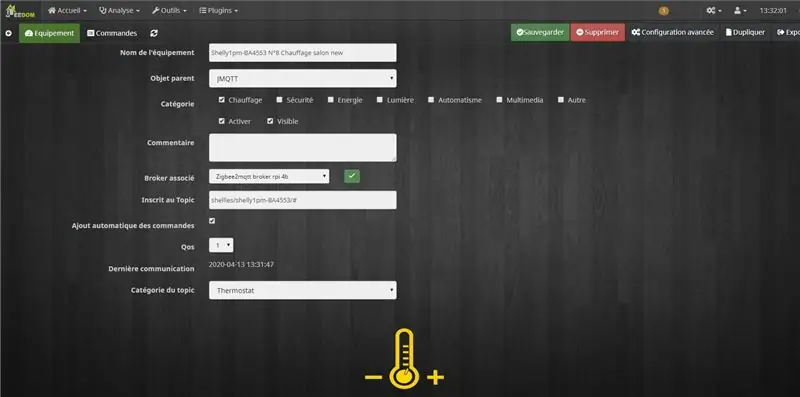
Для интерпретации Mqtt на моем Jeedom я использую плагин Jmqtt, поэтому я создаю под ним свой Shelly1pm с темой, соответствующей его серийному номеру (информация находится в разделе DEVICE INFO с веб-интерфейсом Shelly).
Шаг 7: Создание команд включения и выключения
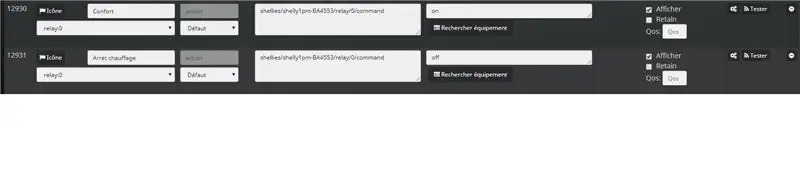
Я создаю команды включения и выключения для управления своим Shelly1pm.
Мы включим мой обогрев, Off выключит его. Как просто…
Шаг 8: Создание моего термостата под плагином
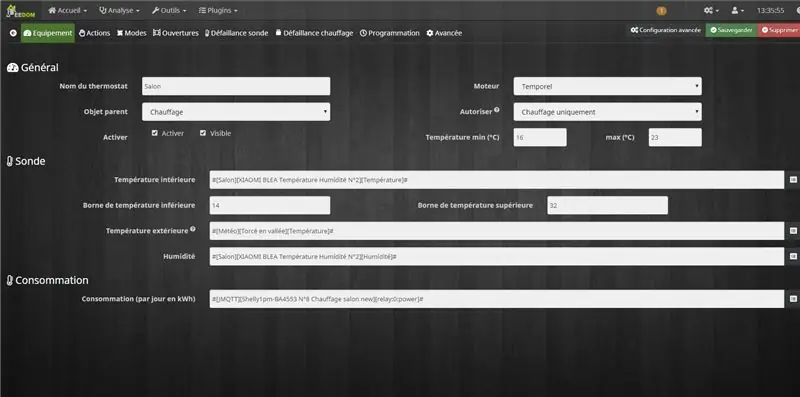
На этой первой странице я заполняю необходимые элементы (см. Документацию плагина, которая очень хорошо сделана).
Шаг 9: Создание действий моего термостата
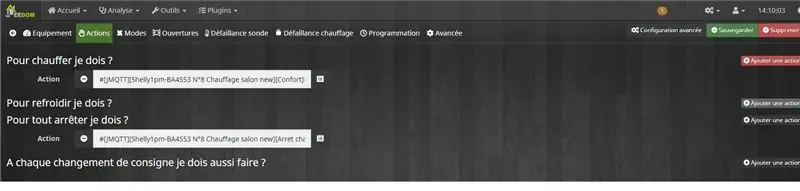
Для нагрева, ON Shelly1pm, Off для выключения.
Шаг 10: Создание моих режимов термостата
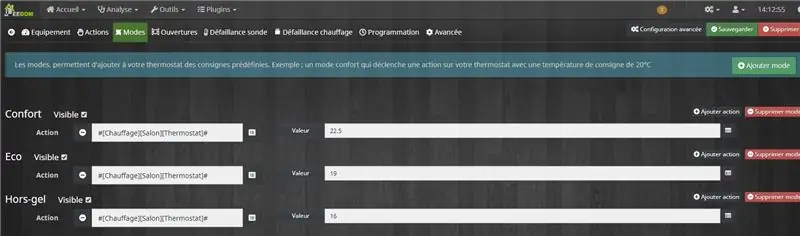
Комфорт 22,5 °, Эко 19,5 ° и Защита от замерзания 16 °.
Шаг 11: Создание отверстий для моих термостатов
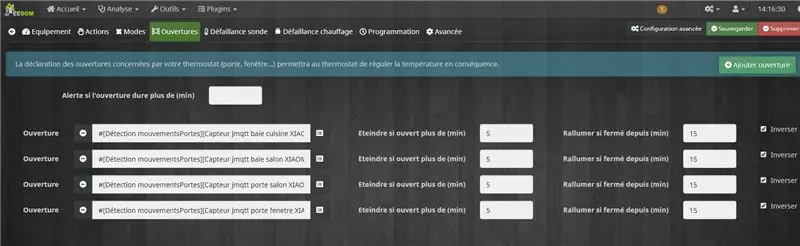
Сюда я добавляю свои дверные датчики. Они будут использоваться для отключения обогрева, если в комнате открыто окно или дверь.
Шаг 12: Создайте Ipad Jeedom
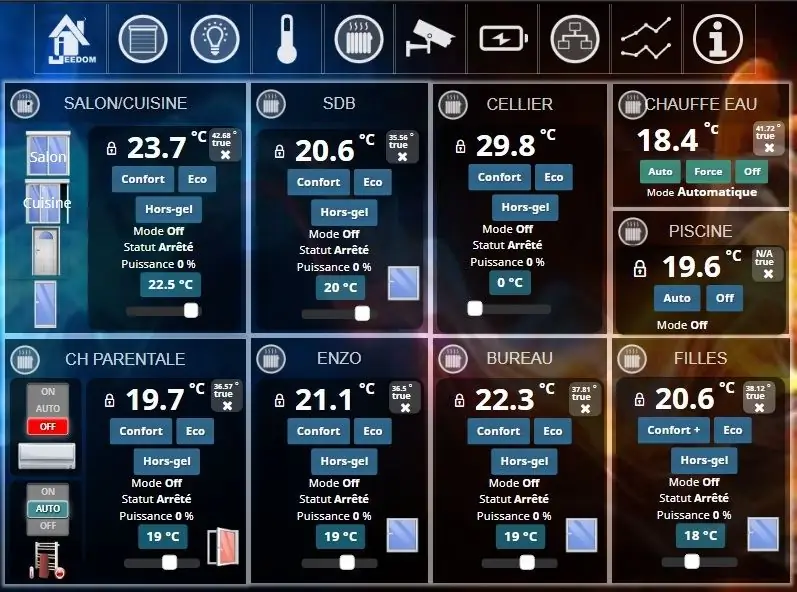
Форматирование моего дизайна, отображаемого на моем Ipad, используемом для управления моей системой домашней автоматизации Jeedom.
На этой странице вы можете увидеть мои 7 термостатов нагрева, а также управление моим водонагревателем и подогревом моего бассейна. Все сделано с Shelly1pm. Действительно отличные эти модули.
Нашим присутствием управляет Jeedom с Nut bluetooth, Wi-Fi и нашей геолокацией, поэтому отопление будет полностью оптимизировано в соответствии с нашим присутствием.
Шаг 13: Готово

Для лучшего обзора я установил шторку Schneider, на которую я прикрепил свой термометр Xiaomi Mijia. Теперь они заменяют мои старые термостаты TAI61.
Надеюсь, эта вдохновляющая презентация вдохновит вас.
Рекомендуемые:
Гостиная для фильма с Шелли: 4 шага

Гостиная для фильма с Шелли: Краткое изложение проекта
Шелли - Domoticz - Акара - Google Home: 4 шага

Шелли - Domoticz - Aqara - Google Home: Дома я использую Domoticz для создания умного дома. Domoticz - это система домашней автоматизации, которая позволяет вам контролировать и настраивать различные устройства, такие как: освещение, переключатели, различные датчики / измерители, такие как температура, дождь, ветер, УФ, Electra, газ, вода и
Настоящий Pipboy / IronMan: носимый обогреватель + вспомогательный свет Runner: 10 шагов

Настоящий Пипбой / Железный человек: Носимый обогреватель + Бегун Утилита Свет: Предыстория: Сотворение человека Прометеем (Дж. М. Хантом): «Прометей поручил Эпиметею дать земным созданиям их различные качества, такие как быстрота, хитрость. , сила, мех и крылья. К сожалению, к
Как сделать умный обогреватель: 8 шагов

Как сделать умный обогреватель: одна из важнейших вех для человечества - открытие огня. Мы спроектировали свой путь, используя фундаментальный закон физики, выгравированный в нашей Вселенной, чтобы сохранить нам жизнь. Миллионы лет спустя у нас теперь есть электроника, Wi-Fi, самолеты и так далее
Обогреватель помещения, управляемый цифровым термостатом: 5 шагов (с изображениями)

Обогреватель помещения, управляемый цифровым термостатом: в этом руководстве показано, как использовать стандартный цифровой программируемый термостат для управления недорогим обогревателем. Большинство дешевых обогревателей имеют только аналоговую ручку для грубой установки температуры; даже самые модные модели позволяют только y
